Voit poistaa muisti kirjan sivuja, osia tai osaryhmiä – tai voit poistaa koko muisti kirjan itse.
Varmista, että haluat todella poistaa ne – muisti kirjan, osan ja sivun poistot ovat pysyviä.
Tärkeää: Toisin kuin täysin varustellun OneNote-sovellukset, jossa voit käyttää näppäin yhdistelmää CTRL + Z (Windows) tai ⌘+ Z (Mac), jos haluat kumota viimeiset toiminnot, sivujen, jaksojen ja koko muisti kirjojen (ja niiden sisältämien sivujen) poistaminen OneNotessa iPadissa ja iPhonessa on välitön eikä sitä voi kumota.
Sivun poistaminen muistikirjan osasta
Jos et enää tarvitse sivua, sipaise sivun nimen kohdalla vasemmalle ja valitse Poista.
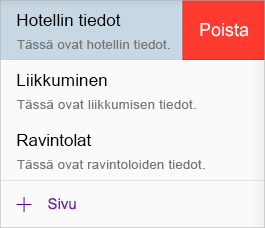
Varoitus: Kun poistat sivun muistikirjan osasta, myös kaikki sivulla olevat muistiinpanot ja mahdolliset sivulle lisätyt tiedostot ja liitteet poistetaan.
Muistikirjan osan poistaminen sivuineen
Jos et enää tarvitse haluamaasi osaa, sipaise osan nimeä vasemmalle ja valitse Poista.
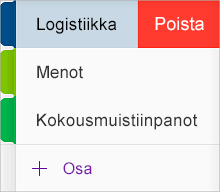
Varoitus: Kun poistat muistikirjan osan, myös kaikki osan sivut ja sivujen muistiinpanot poistetaan.
Koko muistikirjan poistaminen
Jos haluat estää tahattoman tietojen menettämisen, Microsoft OneNote ei sisällä koko muisti kirjojen poistamis komentoa. Voit poistaa minkä tahansa avattuna olevan muistikirjan OneNoten muistikirjaluettelosta sulkemalla kyseisen muistikirjan, mutta jos haluat poistaa muistikirjan sisältöineen kokonaan, sinun on poistettava muistikirjatiedosto sen lähdesijainnista.
Varoitus: Kun tämä toiminto on valmis, valitun muisti kirjan koko sisältö poistetaan pysyvästi – mukaan lukien kaikki osa-, osaryhmät, sivut, alisivut, muistiinpanot, kuvat, tiedostot ja liitteet, jotka se voi sisältää. Sitä ei voi kumota. Jos olet joskus jakanut muistikirjan muiden kanssa, muille kirjoittajille kannattaa kertoa muistikirjan poistamisesta etukäteen, jotta he voivat halutessaan ottaa varmuuskopiot tärkeistä tiedoista.
Kun olet valmis poistamaan koko muisti kirjan, toimi seuraavasti:
-
Sinun on ensin suljettava muisti kirja. Napauta OneNotessa Näytä muisti kirjat -painiketta

-
Napauta pitkään poistettavaa muisti kirjaa ja pidä sitä painettuna. Napauta muisti kirja luettelon alaosassa olevaa Sulje muisti kirja -

-
Siirry Safarissa tai missä tahansa muussa selaimessa osoitteessa www.OneDrive.com. Kirjaudu tarvittaessa sisään käyttämällä samaa Microsoft-tiliä tai organisaation käyttäjätiliä, jossa poistettava muistikirja on tallennettuna.
-
Kun olet kirjautunut OneDriveen, siirry tilisi Asiakirjat-kansioon.
Huomautus: Voit joutua siirtymään toiseen kansioon, jos muistikirja on tallennettu johonkin muuhun tiedostoon kuin Asiakirjoihin.
-
Siirry seuraavaksi Safarissa tai missä tahansa muussa selaimessa osoitteessa www.OneDrive.com. Kirjaudu tarvittaessa sisään käyttämällä samaa Microsoft-tiliä tai organisaation käyttäjätiliä, jossa poistettava muistikirja on tallennettuna.
-
Kun olet kirjautunut OneDriveen, siirry tilisi Asiakirjat-kansioon.
Huomautus: Voit joutua siirtymään toiseen kansioon, jos muistikirja on tallennettu johonkin muuhun tiedostoon kuin Asiakirjoihin.
-
Siirrä hiiren osoitin poistettavan muisti kirjan kohdalle ja valitse sitten muisti kirja kuvakkeen vieressä tai oikeassa yläkulmassa näkyvä pieni ympyrä.
Näet pienen valinta merkinnän muisti kirjan vieressä olevassa ympyrässä.
Valitse OneDrive-valikko riviltä Poista .










